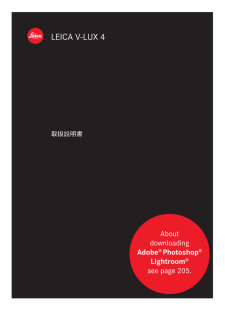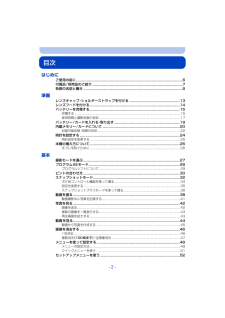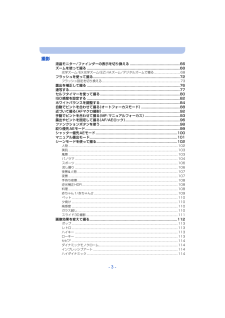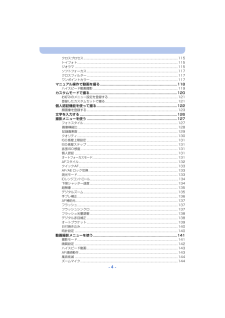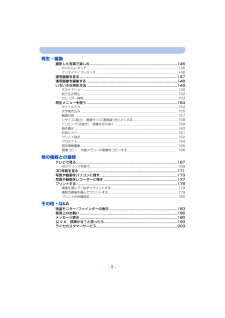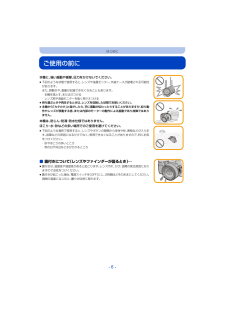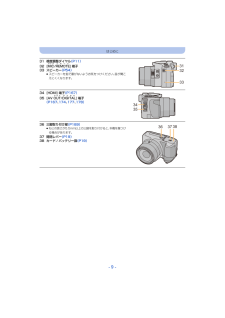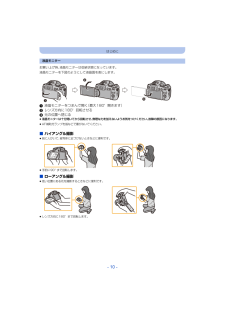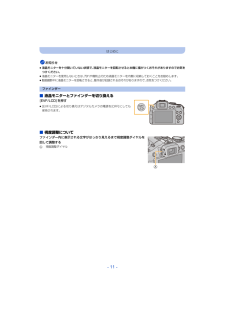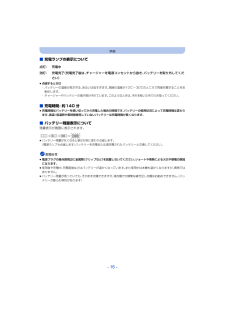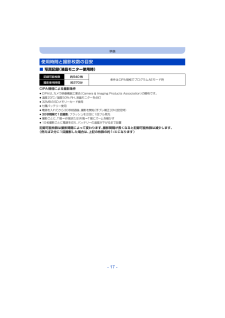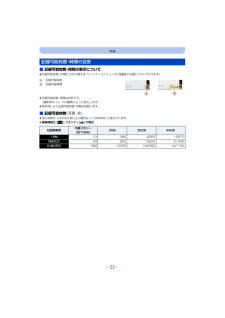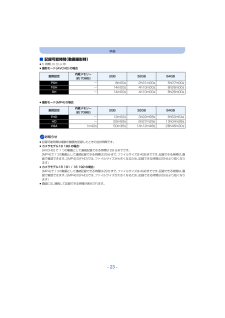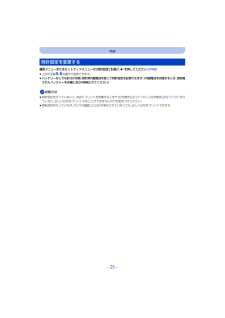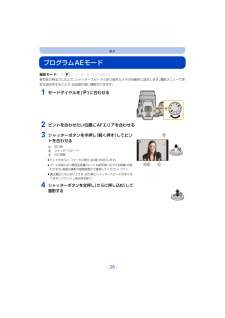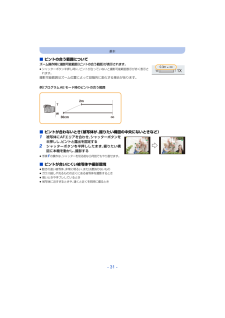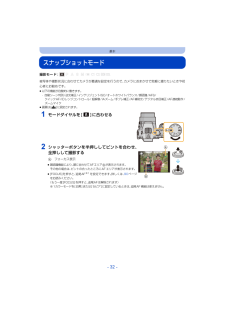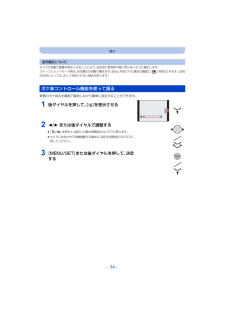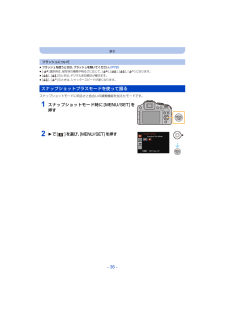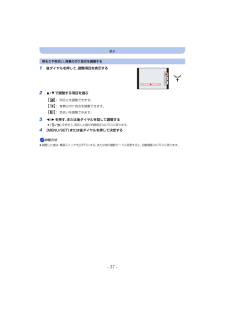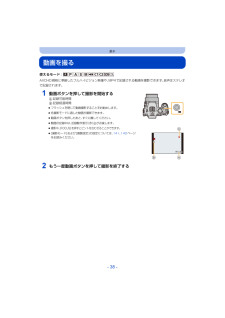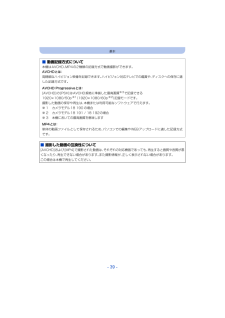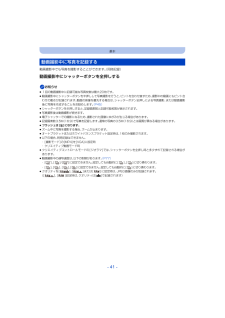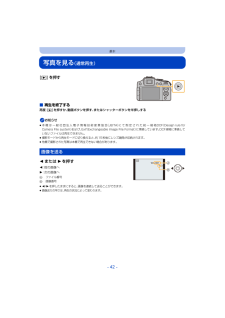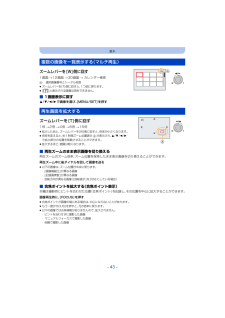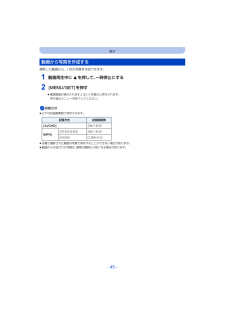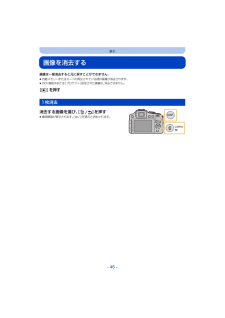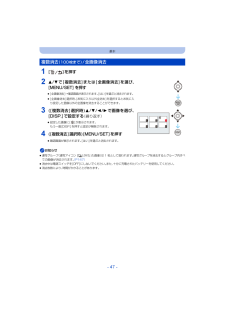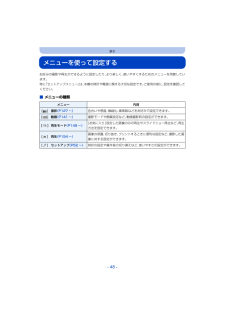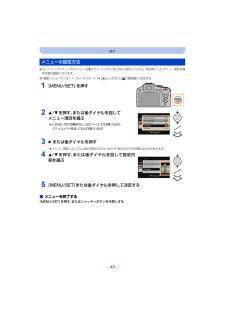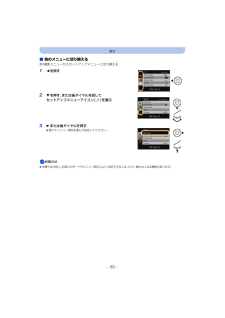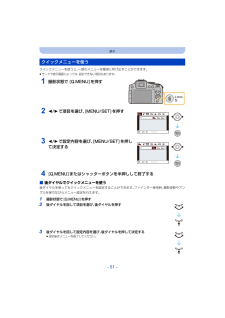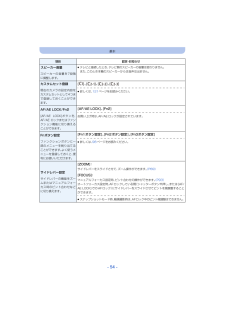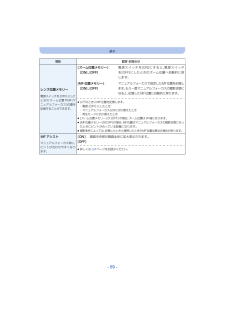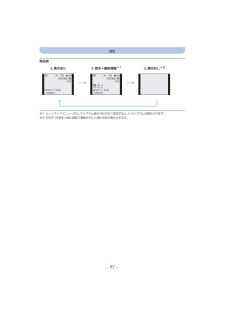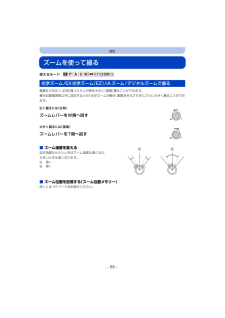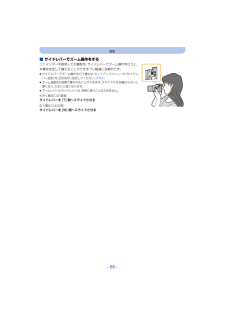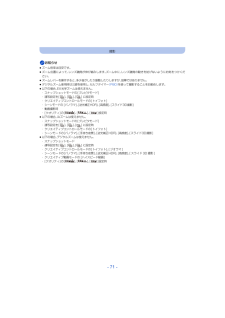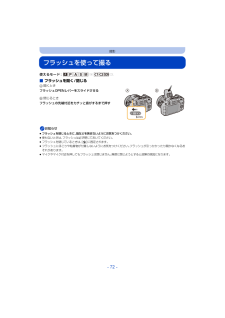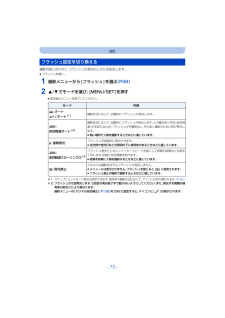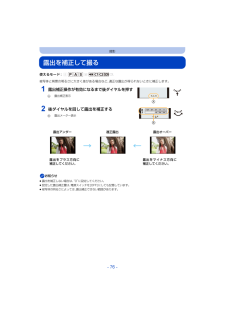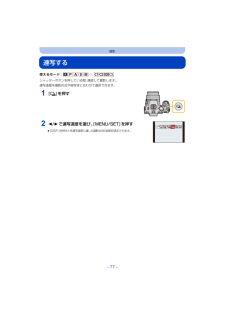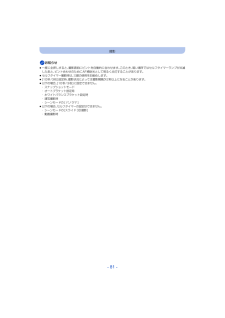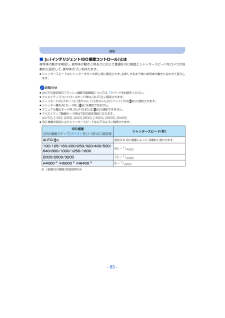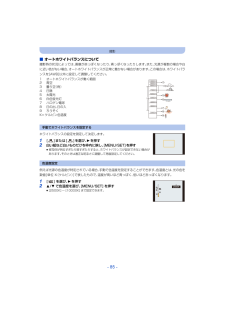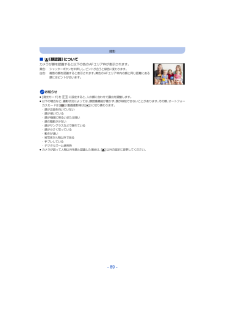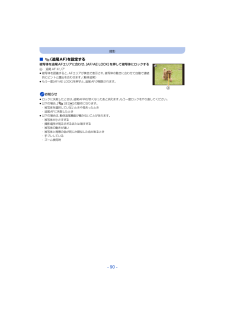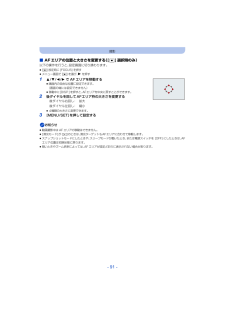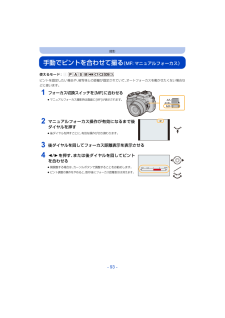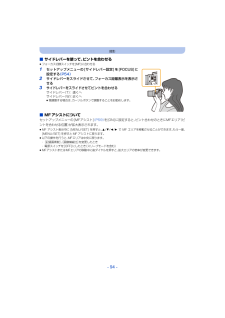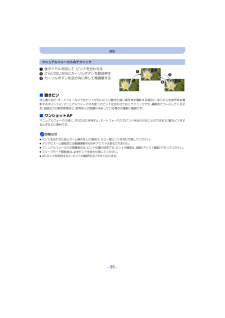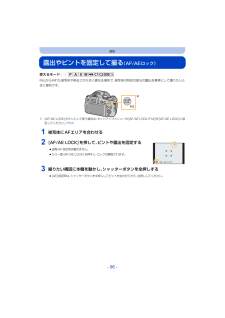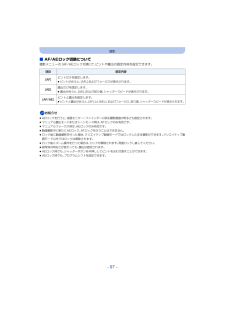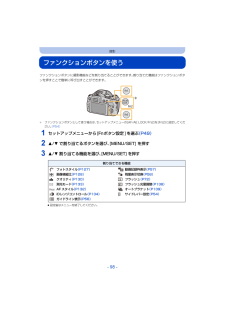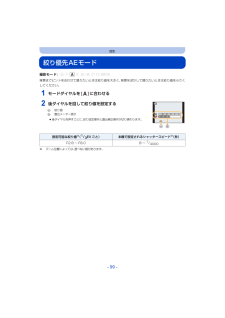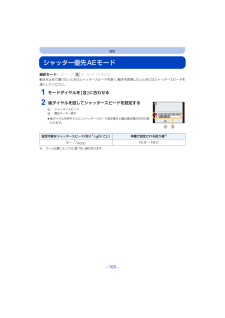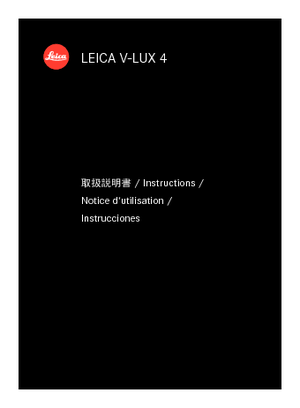9

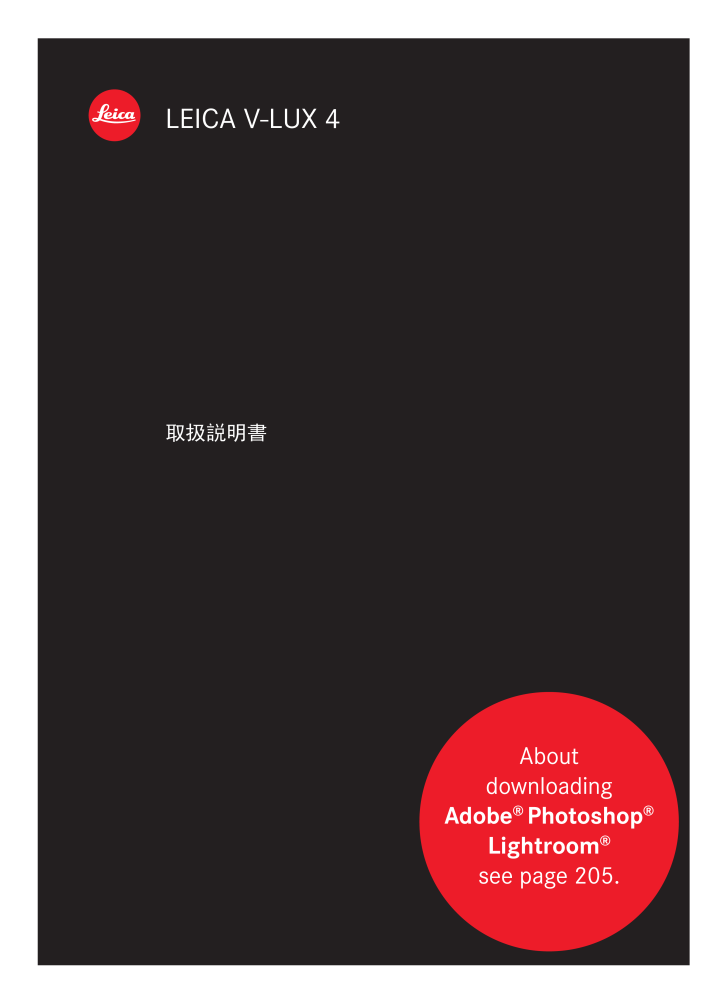
1 / 206 ページ
現在のページURL
LEICA V-LUX 4取扱説明書 About downloading Adobe® Photoshop® Lightroom® see page 30.
参考になったと評価  18人が参考になったと評価しています。
18人が参考になったと評価しています。
このマニュアルの目次
-
1 .LEICA V-LUX 4取扱説明書 About...LEICA V-LUX 4取扱説明書 About downloading Adobe® Photoshop® Lightroom® see page 30.
-
2 .- 2 -目次はじめにご使用の前に...........- 2 -目次はじめにご使用の前に........................................................................................................................ .6付属品/別売品のご紹介.......................................................................................................7各...
-
3 .- 3 -撮影液晶モニター/ファインダーの表示を切...- 3 -撮影液晶モニター/ファインダーの表示を切り換える .........................................................66ズームを使って撮る..........................................................................................................68光学ズーム/EX光学ズーム(EZ)/iAズーム/デジタルズームで撮る........ ..........
-
4 .- 4 -クロスプロセス................- 4 -クロスプロセス......................................................................................................................1 15トイフォト........................................................................................................................
-
5 .- 5 -再生・編集撮影した写真で楽しむ........- 5 -再生・編集撮影した写真で楽しむ....................................................................................................145かんたんレタッチ..................................................................................................................145クリエイティブレ...
-
6 .- 6 -はじめに]ご使用の前に本機に、強い振動や...- 6 -はじめに]ご使用の前に本機に、強い振動や衝撃、圧力をかけないでください。≥下記のような状態で使用すると、レンズや液晶モニター、外装ケースが破壊される可能性があります。また、誤動作や、画像が記録できなくなることもあります。・ 本機を落とす、またはぶつける・ レンズ部や液晶モニターを強く押さえつける≥持ち運ぶときや再生するときは、レンズを収納した状態でお使いください。≥本機から「カタカタ」と音がしたり、手に振動が伝わったりすることがありますが、絞り動作やレンズが移動する音、または内部のモーターの動作に...
-
7 .7 ページ目のマニュアル
-
8 .- 8 -はじめに各部の名前と働き1 レンズ部(P...- 8 -はじめに各部の名前と働き1 レンズ部(P6、187)2 ズームレバー(P68)3 シャッターボタン (P28、32)4 セルフタイマーランプ (P80)/AF補助光(P137)5 モードダイヤル (P27)6 フラッシュ発光部 (P72)7 フラッシュOPENオープンレバー(P72)8 ショルダーストラップ取り付け部 (P13)9 フォーカス切換スイッチ (P92、93)10 サイドレバー(P68、93)11 [FOCUSフォーカス]ボタン(P32、91、95)12 レンズ鏡筒13 液晶モニター(...
-
9 .- 9 -はじめに31 視度調整ダイヤル (P11...- 9 -はじめに31 視度調整ダイヤル (P11)32 [MICマイク/REMOTEリモート]端子33 スピーカー(P54)≥スピーカーを指で塞がないようお気をつけください。音が聞こえにくくなります。34 [HDMI] 端子(P167)35 [AV OUTアウト/DIGITALデジタル]端子(P167、174、177、178)36 三脚取り付け部 (P189)≥ねじの長さが5.5mm以上の三脚を取り付けると、本機を傷つける場合があります。37 開閉レバー(P19)38 カード / バッテリー扉 (P19)...
-
10 .- 10 -はじめにお買い上げ時、液晶モニターは収...- 10 -はじめにお買い上げ時、液晶モニターは収納状態になっています。液晶モニターを下図のようにして液晶面を表にします。1液晶モニターをつまんで開く(最大180°開きます)2レンズ方向に180°回転させる3元の位置へ閉じる≥液晶モニターは十分開いてから回転させ、無理な力を加えないようお気をつけください。故障の原因になります。≥AF補助光ランプを指などで塞がないでください。■ハイアングル撮影≥前に人がいて、被写体に近づけないときなどに便利です。≥手前に90°まで回転します。■ローアングル撮影≥低い位置にある...
-
11 .- 11 -はじめにお知らせ≥液晶モニターを十分開...- 11 -はじめにお知らせ≥液晶モニターを十分開いていない状態で、液晶モニターを回転させると本機に傷がつくおそれがありますのでお気をつけください。≥液晶モニターを使用しないときは、汚れや傷防止のため液晶モニターを内側に収納しておくことをお勧めします。≥動画撮影中に液晶モニターを回転させると、動作音が記録されるおそれがありますので、お気をつけください。■液晶モニターとファインダーを切り換える[EVF/LCD]を押す≥[EVF/LCD]による切り換えはデジタルカメラの電源を[OFF]にしても保持されます。■視...
-
12 .- 12 -はじめに≥本書では、カーソルボタンを下...- 12 -はじめに≥本書では、カーソルボタンを下図のように、または、 3/4/2/1で説明しています。後ダイヤルは左右方向に回す操作と押して決定する操作との 2 とおりあります。≥本書では後ダイヤルの操作を次のように説明しています。カーソルボタン/[MENU/SET]ボタンカーソルボタン: 項目の選択や、数値の設定などを行います。[MENU/SET] ボタン : 設定内容の決定などを行います。例: 4 (下)ボタンを押すときまたは4を押す後ダイヤル回す: 各種設定時には、項目の選択や、数値の設定などを行い...
-
13 .- 13 -準備レンズキャップ・ショルダーストラッ...- 13 -準備レンズキャップ・ショルダーストラップを付ける■レンズキャップを付ける≥電源スイッチを[OFF]にしているときや持ち運びするときは、レンズ面の保護のため、レンズキャップを取り付けてください。1カメラにレンズキャップひもを通す2レンズキャップにひもを通す3レンズキャップを付ける≥本機をぶら下げたり、振り回したりしないでください。≥電源[ON]時は、必ずレンズキャップを外してください。≥レンズキャップひもがショルダーストラップなどとからまないようにお気をつけください。■ショルダーストラップを付ける...
-
14 .- 14 -準備レンズフードを付ける日差しの強い中...- 14 -準備レンズフードを付ける日差しの強い中、逆光時のゴーストやフレアを軽減します。余分な光を遮り、より美しく撮影できるため、あらゆる撮影状況で使用することをお勧めします。(例外事項: 下記参照)≥電源スイッチが [OFF] になっていることを確認する。≥フラッシュを閉じる。1レンズフードの短い方を本機底部に合わせる≥レンズフードをゆがませるような持ち方はしないでください。2レンズフードを矢印の方向に回してはめ込む3いったんマークの手前で止まりますが、“カチッ”と音がするまで回し、マークを合わせる≥確...
-
15 .- 15 -準備バッテリーを充電する■本機で使える...- 15 -準備バッテリーを充電する■本機で使えるバッテリーについて≥本機専用のチャージャーとバッテリーを使用してください。≥お買い上げ時、バッテリーは充電されていませんので、充電してからお使いください。≥チャージャーは屋内で使用してください。≥充電は周囲の温度が10℃~30℃(バッテリーの温度も同様)のところで行うことをお勧めします。1バッテリーの向きに気をつけて、バッテリーを差し込む≥“LEICA”ロゴ表示を上にして、端子をチャージャーの接続面に合わせる。2電源コンセントに差し込む≥充電ランプAが点灯し...
-
16 .- 16 -準備■充電ランプの表示について≥点滅す...- 16 -準備■充電ランプの表示について≥点滅するときは・ バッテリーの温度が高すぎる、あるいは低すぎます。 周囲の温度が10℃~30℃のところで再度充電することをお勧めします。・ チャージャーやバッテリーの端子部が汚れています。このようなときは、汚れを乾いた布でふき取ってください。■充電時間: 約140 分≥充電時間はバッテリーを使い切ってから充電した場合の時間です。バッテリーの使用状況によって充電時間は変わります。高温/低温時や長時間使用していないバッテリーは充電時間が長くなります。■バッテリー残量表...
-
17 .- 17 -準備■写真記録(液晶モニター使用時)C...- 17 -準備■写真記録(液晶モニター使用時)CIPA規格による撮影条件≥CIPAは、カメラ映像機器工業会(Camera&Imaging Products Association) の略称です。≥温度23℃/湿度50% RH、 液晶モニターを点灯≥32MBのSDメモリーカード使用≥付属バッテリー使用≥電源を入れてから30秒経過後、撮影を開始(手ブレ補正[ON]設定時)≥30秒間隔で1回撮影、 フラッシュを2回に1回フル発光≥撮影ごとに、T端→W端またはW端→T端にズームを動かす≥10枚撮影ごとに電源を切り...
-
18 .- 18 -準備■動画撮影(液晶モニター使用時)≥...- 18 -準備■動画撮影(液晶モニター使用時)≥温度23℃/湿度50% RHの環境下での時間です。時間は目安にしてください。≥実撮影可能時間とは、電源の[ON]/[OFF]切り換え、撮影の開始/終了、ズーム操作などを繰り返したときに撮影できる時間です。≥カメラモデル18 190 の場合:[AVCHD] で 1 つの動画として連続記録できる時間は 29 分までです。[MP4]で1つの動画として連続記録できる時間は29分まで、 ファイルサイズは4GBまでです。記録できる時間は、画面で確認できます。([MP4]...
-
19 .- 19 -準備バッテリー/カードを入れる・取り出...- 19 -準備バッテリー/カードを入れる・取り出す≥電源スイッチを[OFF]にして、レンズ鏡筒が収納されていることを確認する。≥フラッシュを閉じる。1カメラの電源を[OFF]にし、開閉レバーを矢印の方向にスライドさせ、カード/バッテリー扉を開く≥必ずライカ純正バッテリーBP-DC12(P7)をお使いください。≥他社製バッテリーを使用した場合、その品質については一切保証できません。2バッテリーとカードを入れる正しい方向であることを確認して入れるバッテリー: レバーAでロックされるまで入れる。取り出すときは、...
-
20 .- 20 -準備内蔵メモリー/カードについて本機で...- 20 -準備内蔵メモリー/カードについて本機では以下のように動作します。≥内蔵メモリーの場合k>ð(アクセス表示※)≥カードの場合†(アクセス表示※)※ 内蔵メモリー(またはカード)に画像を記録中、赤く表示されます。≥記録した画像はカードにコピーすることができます。(P166)≥カードよりアクセス時間が長い場合があります。カードを挿入していない場合 内蔵メモリーで画像の記録・再生を行います。カードを挿入している場合カードで画像の記録・再生を行います。内蔵メモリー容量 約 70MB
-
21 .- 21 -準備本機ではSD規格に準拠した以下のカ...- 21 -準備本機ではSD規格に準拠した以下のカードが使用できます。※ SDスピードクラスとは、連続的な書き込みに関する速度規格です。カードのラベル面などでご確認ください。お知らせ≥アクセス表示点灯中(画像の書き込み、読み出しや消去、フォーマット中など) は、電源を切ったり、バッテリーやカードを取り外さないでください。また、本機に振動、衝撃や静電気を与えないでください。カードやカードのデータが壊れたり、本機が正常に動作しなくなることがあります。振動、衝撃や静電気により動作が停止した場合は再度操作してくださ...
-
22 .- 22 -準備■記録可能枚数・時間の表示について...- 22 -準備■記録可能枚数・時間の表示について≥記録可能枚数と時間との切り換えは、セットアップメニューの[残量表示切換](P58)で行えます。≥記録可能枚数・時間は目安です。(撮影条件、カードの種類によって変化します)≥被写体により記録可能枚数・時間は変動します。■記録可能枚数(写真:枚)≥残り枚数が 100000 枚以上の場合は、 [+99999] と表示 されます。≥画像横縦比 [X ]、クオリティ[A] の場合記録可能枚数・時間の目安A記録可能枚数B記録可能時間記録画素数内蔵メモリー(約70MB)...
-
23 .- 23 -準備■記録可能時間(動画撮影時)≥h:...- 23 -準備■記録可能時間(動画撮影時)≥h: 時間、m: 分、s: 秒≥撮影モード[AVCHD]の場合≥撮影モード[MP4]の場合お知らせ≥記録可能時間は複数の動画を記録したときの合計時間です。≥カメラモデル18 190 の場合:[AVCHD] で 1 つの動画として連続記録できる時間は 29 分までです。[MP4]で1つの動画として連続記録できる時間は29分まで、 ファイルサイズは4GBまでです。記録できる時間は、画面で確認できます。([MP4]の[FHD]では、 ファイルサイズが大きくなるため、記...
-
24 .- 24 -準備時計を設定する(時計設定)≥お買い...- 24 -準備時計を設定する(時計設定)≥お買い上げ時は、時計設定されていません。1電源スイッチを[ON]にする≥電源が入ると電源ランプ1が点灯します。≥言語選択画面が表示されない場合は、手順4に進んでください。2[MENU/SET]を押す33/4で言語を選び、[MENU/SET] を押す4[MENU/SET] を押す52/1 で合わせたい項目(年・月・日・時・分・表示順・時刻表示形式)を選び、3 /4 で設定するA:ホームの時間B:旅行先の時間≥[ ]を押すと、時計を設定せずに中止することができます。6...
-
25 .- 25 -準備撮影メニューまたはセットアップメニ...- 25 -準備撮影メニューまたはセットアップメニューの[時計設定]を選び、 1 を押してください。(P49)≥上記の手順 5、6の操作で変更できます。≥バッテリーなしでも約3か月間、時計用内蔵電池を使って時計設定を記憶できます。(内蔵電池を充電するには、満充電されたバッテリーを本機に約24時間入れてください)お知らせ≥時計設定を行っていないと、お店にプリントを依頼するときや[日付焼き込み](P140)、[文字焼き込み](P155)を行うときに、正しい日付をプリントすることができませんのでお気をつけください...
-
26 .- 26 -準備本機の構え方について両手で本機を軽...- 26 -準備本機の構え方について両手で本機を軽く持ち、脇を締め、肩幅くらいに足を開いて構える≥フラッシュ発光部やAF補助光ランプA、マイクB、スピーカー、レンズ部などに指がかからないようにしてください。≥スピーカーを指で塞がないようお気をつけください。音が聞こえにくくなります。(P9)≥シャッターボタンを押す瞬間に、カメラが動かないようにお気をつけください。≥撮影時には、足場が安定していることを確認し、ボールや競技者などと衝突するおそれがある場所では周囲に十分お気をつけください。≥レンズ鏡筒をつかんで撮...
-
27 .- 27 -基本撮影モードを選ぶモードダイヤルを回...- 27 -基本撮影モードを選ぶモードダイヤルを回して、モードを切り換えるAの部分に使用したいモードを合わせる≥モードダイヤルを切り換えたいモードにカチッと鳴って止まるまで回して、確実に合わせてください。(モードダイヤルは 360o回転します)■基本■応用プログラム AE モード(P28)お好みの設定で撮影します。スナップショットモード(P32)カメラにおまかせで撮影します。絞り優先AEモード(P99)絞り値を決めて撮影します。シャッター優先 AE モード(P100)シャッタースピードを決めて撮影します。マ...
-
28 .- 28 -基本プログラムAEモード撮影モード :...- 28 -基本プログラムAEモード撮影モード : 被写体の明るさに応じて、シャッタースピードと絞り値をカメラが自動的に設定します。撮影メニューで多彩な設定をすることで、自由度の高い撮影ができます。1モードダイヤルを[ ]に合わせる2ピントを合わせたい位置にAFエリアを合わせる3シャッターボタンを半押し(軽く押す)してピントを合わせるA絞り値BシャッタースピードCISO感度≥ピントが合うと、フォーカス表示D(緑)が点灯します。≥ズーム倍率により最至近距離(もっとも被写体に近づける距離)は変わります。画面の撮...
-
29 .- 29 -基本プログラムAEで本機が自動的に設定...- 29 -基本プログラムAEで本機が自動的に設定したシャッタースピードと絞り値の組み合わせを、同じ露出のままで変えることができます。これをプログラムシフトといいます。プログラムAEでの撮影時に、より背景をぼかしたい(絞り値を小さくする)、動きを表現したい(シャッタースピードを遅くする)などの設定が可能です。1シャッターボタンを半押しして、画面に絞り値とシャッタースピードの数値を表示させる2数値が表示されている間に(約10秒間)、後ダイヤルを回してプログラムシフトする≥数値の表示中は、後ダイヤルを押すごとに...
-
30 .- 30 -基本ピントの合わせ方被写体をAFエリア...- 30 -基本ピントの合わせ方被写体をAFエリアに合わせて、シャッターボタンを半押しする≥暗いときやズーム倍率によっては、AFエリアは大きく表示される場合があります。ピント 合っている 合っていないフォーカス表示A 点灯 点滅AFエリアB 白→緑 白→赤音 ピピッ ピピピピッ1001001001002.830BA
-
31 .- 31 -基本■ピントの合う範囲についてズーム操...- 31 -基本■ピントの合う範囲についてズーム操作時に撮影可能範囲(ピントの合う範囲)が表示されます。≥シャッターボタン半押し時に、ピントが合っていないと撮影可能範囲表示が赤く表示されます。撮影可能範囲はズーム位置によって段階的に変化する場合があります。例)プログラムAE モード時のピントの合う範囲■ピントが合わないとき(被写体が、撮りたい構図の中央にないときなど)1 被写体にAFエリアを合わせ、シャッターボタンを半押しし、ピントと露出を固定する2 シャッターボタンを半押ししたまま、撮りたい構図に本機を動...
-
32 .- 32 -基本スナップショットモード撮影モード ...- 32 -基本スナップショットモード撮影モード : 被写体や撮影状況に合わせてカメラが最適な設定を行うので、カメラにおまかせで気軽に撮りたいときや初心者にお勧めです。≥以下の機能が自動的に働きます。・ 自動シーン判別/逆光補正/インテリジェントISO/オートホワイトバランス/顔認識/AFS/クイックAF/iDレンジコントロール/ 超解像/iAズーム/手ブレ補正/AF補助光/デジタル赤目補正/AF連続動作/ズームマイク≥画質は[A ]に固定されます。1モードダイヤルを[ ]に合わせる2シャッターボタンを半押...
-
33 .- 33 -基本カメラが最適なシーンを判別すると、...- 33 -基本カメラが最適なシーンを判別すると、各シーンのアイコンが2秒間青色で表示後、通常の赤色に変わります。写真撮影時動画撮影時≥どのシーンにも当てはまらない場合は [ ]になり、標準的な設定を行います。≥[]、[]、 [ ]のときは、カメラが人の顔を自動的に検知し、認識した顔にピントや露出を合わせます。 (顔認識)≥[] と判別された場合に、三脚などを使用し、ブレの量が少ないとカメラが判断したとき、シャッタースピードは最大8秒となります。撮影中はそのままカメラを動かさないようにお気をつけください。≥...
-
34 .- 34 -基本カメラが自動で画像を明るくすること...- 34 -基本カメラが自動で画像を明るくすることにより、逆光時に被写体が暗く写らないように補正します。スナップショットモード時は、逆光補正が自動で働きます。逆光と判定された場合は画面に[ ]が表示されます。(逆光の状況によっては、正しく判定されない場合があります)背景のボケ具合を画面で確認しながら簡単に設定することができます。1後ダイヤルを押して、 [] を表示させる22/1または後ダイヤルで調整する≥[ ] を押すと、設定した値が初期設定(AUTO)に戻ります。≥カメラにおまかせで自動調整する場合は、設...
-
35 .- 35 -基本設定できるメニューは以下のとおりで...- 35 -基本設定できるメニューは以下のとおりです。≥メニューの設定方法については48ページをお読みください。※ 他の撮影モードと設定できる内容が異なります。■カラーモード[カラーモード ]は[標準]、 [Happy]、[白黒]、[セピア]の色彩効果を設定できます。 [Happy] 選択時は、 自動で色の明るさと鮮やかさが引き立った画像を撮影できます。■ブレピタモード[ブレピタモード]を[ON]に設定すると、シャッターボタン半押し時に撮影画面に[ ]が表示されます。被写体の動きに応じて最適なシャッタースピ...
-
36 .- 36 -基本≥フラッシュを使うときは、フラッシ...- 36 -基本≥フラッシュを使うときは、フラッシュを開いてください。(P72)≥[ ]選択時は、被写体の種類や明るさに応じて、 []、[]、[]、 [ ]になります。≥[]、[ ]のときは、デジタル赤目補正が働きます。≥[]、[ ]のときは、シャッタースピードが遅くなります。スナップショットモードに明るさと色合いの調整機能を加えたモードです。1スナップショットモード時に[MENU/SET]を押す21 で[ ]を選び、[MENU/SET]を押すフラッシュについてスナップショットプラスモードを使って撮る
-
37 .- 37 -基本1 後ダイヤルを押して、調整項目を...- 37 -基本1 後ダイヤルを押して、調整項目を表示する2 3/4で調整する項目を選ぶ3 2/1を押す、または後ダイヤルを回して調整する≥[ ] を押すと、設定した値が初期設定(AUTO)に戻ります。4 [MENU/SET]または後ダイヤルを押して決定するお知らせ≥調整した値は、電源スイッチを[OFF]にする、または他の撮影モードに変更すると、自動調整 (AUTO)に戻ります。明るさや色合い、背景のボケ具合を調整する[] :明るさを調整できます。[] :背景のボケ具合を調整できます。[] :色合いを調整で...
-
38 .- 38 -基本動画を撮る使えるモード : AVC...- 38 -基本動画を撮る使えるモード : AVCHD規格に準拠したフルハイビジョン映像や、 MP4で記録される動画を撮影できます。 音声はステレオで記録されます。1動画ボタンを押して撮影を開始するA記録可能時間B記録経過時間≥フラッシュを閉じて動画撮影することをお勧めします。≥各撮影モードに適した動画が撮影できます。≥動画ボタンを押したあと、すぐに離してください。≥動画の記録中は、記録動作表示(赤)Cが点滅します。≥撮影中、[FOCUS]を押すとピントを合わせることができます。≥[撮影モード]および[画質...
-
39 .- 39 -基本■動画記録方式について本機はAVC...- 39 -基本■動画記録方式について本機はAVCHD、MP4の2種類の記録方式で動画撮影ができます。AVCHDとは:高精細なハイビジョン映像を記録できます。ハイビジョン対応テレビでの鑑賞や、ディスクへの保存に適した記録方式です。AVCHD Progressiveとは :[AVCHD]の[PSH]はAVCHD規格に準拠した最高画質※3で記録できる1920k1080/50p※1(1920k1080/60p※2)記録モードです。撮影した動画の保存や再生は、本機または利用可能なソフトウェアで行えます。※ 1 カメ...
-
40 .- 40 -基本お知らせ≥内蔵メモリーには[MP4...- 40 -基本お知らせ≥内蔵メモリーには[MP4]の[VGA]のみ記録できます。≥画面に表示される記録可能時間は、規則正しく減少しない場合があります。≥カードの種類によっては、動画記録後、カードアクセス表示がしばらく出る場合がありますが、異常ではありません。≥クリエイティブ動画以外の動画撮影中は、ISO感度は[AUTO]の動作になります。また、[ISO感度上限設定]は機能しません。≥ズームやボタン操作、レンズキャップひもが本機にこすれるなどの動作音が記録されるおそれがありますので、お気をつけください。≥動...
-
41 .- 41 -基本動画撮影中でも写真を撮影することが...- 41 -基本動画撮影中でも写真を撮影することができます。(同時記録)動画撮影中にシャッターボタンを全押しするお知らせ≥1回の動画撮影中に記録可能な写真枚数は最大20枚です。≥動画撮影中にシャッターボタンを半押しして写真撮影を行うと、ピントを合わせ直すため、撮影中の動画にもピント合わせの動きが記録されます。動画の映像を優先する場合は、シャッターボタン全押しによる写真撮影、または動画撮影後に写真を作成することをお勧めします。(P45)≥シャッターボタンを半押しすると、記録画素数と記録可能枚数が表示されます。...
-
42 .- 42 -基本写真を見る (通常再生)[( ]を...- 42 -基本写真を見る (通常再生)[( ]を押す■再生を終了する再度 [(]を押すか、動画ボタンを押す、またはシャッターボタンを半押しするお知らせ≥本機は一般社団法人電子情報技術産業協会 (JEITA)にて制定された統一規格DCF(Design rule forCamera File system) および、Exif(Exchangeable Image File Format) に準拠しています。DCF規格に準拠していないファイルは再生できません。≥撮影モードから再生モードに切り換えると、約15秒後...
-
43 .- 43 -基本ズームレバーを[W]側に回す1画面...- 43 -基本ズームレバーを[W]側に回す1画面>12画面>30画面>カレンダー検索A選択画像番号とトータル枚数≥ズームレバーを[T]側に回すと、1つ前に戻ります。≥[ ]と表示される画像は再生できません。■1画面表示に戻す3/4/2/1で画像を選び、[MENU/SET]を押すズームレバーを[T]側に回す1倍>2倍>4倍>8倍>16倍≥拡大したあと、ズームレバーを[W]側に回すと、倍率が小さくなります。≥倍率を変えると、約1秒間ズーム位置表示 Aが表示され、3/4/2/1で拡大部分の位置を移動させることが...
-
44 .- 44 -基本動画を見る本機で再生できる動画のフ...- 44 -基本動画を見る本機で再生できる動画のファイル形式はAVCHD、MP4またはQuickTime Motion JPEG です。2/1で動画アイコン([ ]/[ ]など)が付いた画像を選び、3を押して再生するA動画アイコンB動画記録時間≥再生を開始すると、再生経過時間が表示されます。例)8分30秒のとき: 8m30s≥[AVCHD]で撮影した動画は、一部の情報(撮影情報など)が表示されません。≥ハイスピード動画を再生する場合は、ハイスピード動画アイコン[ ]が付いた画像を選んでください。 ■動画再生...
-
45 .- 45 -基本撮影した動画から、1枚の写真を作成...- 45 -基本撮影した動画から、1枚の写真を作成できます。1動画再生中に3を押して、一時停止にする2[MENU/SET]を押す≥確認画面が表示されます。[ はい ] を選ぶと実行されます。実行後はメニューを終了してください。お知らせ≥以下の記録画素数で保存されます。≥他機で撮影された動画は写真で保存することができない場合があります。≥動画から作成された写真は、通常の画質より粗くなる場合があります。動画から写真を作成する記録方式 記録画素数[AVCHD] 2M(16:9)[MP4]([FHD]/[HD]) ...
-
46 .- 46 -基本画像を消去する画像は一度消去すると...- 46 -基本画像を消去する画像は一度消去すると元に戻すことができません。≥内蔵メモリーまたはカードの再生されている側の画像が消去されます。≥DCF規格外または[プロテクト]設定された画像は、消去できません。[( ]を押す消去する画像を選び、[ ]を押す≥確認画面が表示されます。[はい]を選ぶと消去されます。1枚消去
-
47 .- 47 -基本1[ ]を押す23 /4 で[複数...- 47 -基本1[ ]を押す23 /4 で[複数消去]または[全画像消去]を選び、[MENU/SET] を押す≥[全画像消去]→確認画面が表示されます。 [はい]を選ぶと消去されます。≥[全画像消去]選択時、 [ お気に入り 以外全消去]を選択するとお気に入り設定した画像以外の全画像を消去することができます。3([複数消去]選択時) 3/4/2/1で画像を選び、[DISP.]で設定する(繰り返す)≥設定した画像に[ ]が表示されます。もう一度[DISP.]を押すと設定が解除されます。4([複数消去]選択時...
-
48 .- 48 -基本メニューを使って設定するお好みの撮...- 48 -基本メニューを使って設定するお好みの撮影や再生ができるように設定したり、より楽しく、使いやすくするためのメニューを用意しています。特に「セットアップメニュー」は、本機の時計や電源に関する大切な設定です。ご使用の前に、設定を確認してください。■メニューの種類メニュー 内容[] 撮影(P127 ~) 色合いや感度、横縦比、画素数などをお好みで設定できます。[] 動画(P141 ~) 撮影モードや画質設定など、動画撮影時の設定ができます。[] 再生モード(P149 ~)[お気に入り]設定した画像のみの...
-
49 .- 49 -基本≥セットアップメニューの[メニュー...- 49 -基本≥セットアップメニューの[メニュー位置メモリー] (P64)を[ON]に設定していると、前回終了したメニュー項目を選択状態の画面になります。例)撮影メニューで、[オートフォーカスモード]を[ Ø](1点)から[š](顔認識)に設定する1[MENU/SET] を押す23/4を押す、または後ダイヤルを回してメニュー項目を選ぶ≥いちばん下まで移動すると、次のページに切り換わります。(ズームレバーを回しても切り換わります)31または後ダイヤルを押す≥メニュー項目によっては、設定が表示されないものや、...
-
50 .- 50 -基本■他のメニューに切り換える例)撮影...- 50 -基本■他のメニューに切り換える例)撮影メニューからセットアップメニューに切り換える1 2 を押す2 4を押す、または後ダイヤルを回してセットアップメニューアイコン[ ]を選ぶ3 1または後ダイヤルを押す≥続けてメニュー項目を選んで設定してください。お知らせ≥本機では仕様上、お使いのモードやメニュー設定により、設定できなくなったり、働かなくなる機能があります。
-
51 .- 51 -基本クイックメニューを使うと、一部のメ...- 51 -基本クイックメニューを使うと、一部のメニューを簡単に呼び出すことができます。≥モードや表示画面によっては、設定できない項目もあります。1撮影状態で [Q.MENU]を押す22/1で項目を選び、[MENU/SET]を押す32/1で設定内容を選び、[MENU/SET]を押して決定する4[Q.MENU]またはシャッターボタンを半押しして終了する■後ダイヤルでクイックメニューを使う後ダイヤルを使ってもクイックメニューを設定することができます。ファインダー使用時、撮影姿勢やアングルを保ちながらメニュー設定...
-
52 .- 52 -基本セットアップメニューを使う[時計設...- 52 -基本セットアップメニューを使う[時計設定]、[エコモード]、[オートレビュー]は大切な項目です。ご使用の前に設定を確認してください。項目 設定・お知らせ時計設定≥詳しくは、24ページをお読みください。ワールドタイムお住まいの地域と海外などの旅行先の時刻を設定します。旅行先の時刻を表示し、撮影画像に記録することができます。[旅行先]、[ホーム]のいずれかを選択後は、 2/1 でエリアを選び、[MENU/SET]を押して決定してください。≥お買い上げ時はまず[ホーム]を設定してください。[旅行先]の...
-
53 .- 53 -基本項目 設定・お知らせトラベル日付旅...- 53 -基本項目 設定・お知らせトラベル日付旅行の出発日と帰着日を設定したり、旅行先の名前を設定します。記録された経過日数などは、再生時に表示させたり、[文字焼き込み](P155)で撮影画像に焼き込むことができます。[トラベル日付設定] :[設定]: 出発日、帰着日を設定します。撮影時に旅行の経過日数(何日目か)が記録されます。[OFF]:≥現在の日付が帰着日を経過した場合は、自動的に解除されます。[トラベル日付設定]を[OFF]にした場合は、[旅行先]も自動的に[OFF]になります。[旅行先]:[設定...
-
54 .- 54 -基本項目 設定・お知らせスピーカー音量...- 54 -基本項目 設定・お知らせスピーカー音量スピーカーの音量を7段階に調整します。≥テレビと接続したとき、テレビ側のスピーカーの音量は変わりません。また、このとき本機のスピーカーからは音声は出ません。カスタムセット登録現在のカメラの設定内容をカスタムセットとして4つまで登録しておくことができます。[]、[]、[]、[]≥詳しくは、121ページをお読みください。AF/AE LOCK/Fn2[AF/AE LOCK]ボタンを、AF/AE ロックまたはファンクション機能に切り換えることができます。[AF/A...
-
55 .- 55 -基本項目 設定・お知らせ液晶調整 /E...- 55 -基本項目 設定・お知らせ液晶調整 /EVF調整液晶モニター/ファインダーの明るさや色合い、または赤みや青みなどの色みを調整します。[明るさ]: 明るさを調整します。[コントラスト・彩度] : 明暗差や色の鮮やかさを調整します。[赤み]: 赤みを調整します。[青み]: 青みを調整します。1 3/4で設定項目を選び、2/1で調整する2 [MENU/SET]を押して決定する≥液晶モニター表示時は液晶モニターを、ファインダー表示時はファインダーを調整します。≥被写体によっては実際と違って見える場合があり...
-
56 .- 56 -基本項目 設定・お知らせLCD表示スタ...- 56 -基本項目 設定・お知らせLCD表示スタイル液晶モニターの表示方法を設定します。[]:ファインダースタイル[]:液晶モニタースタイル≥詳しくは、66ページをお読みください。ガイドライン表示撮影時に表示するガイドラインのパターンを設定します。[][][]:3/4/2/1で位置を設定し、[MENU/SET]を押して決定します。[DISP.] を押すと初期設定に戻ります。[OFF]≥被写体を交点上やライン上に配置すると、被写体の大きさや傾き、バランスを見ながら、意図的な構図で撮影することができます。≥シ...
-
57 .- 57 -基本項目 設定・お知らせヒストグラム表...- 57 -基本項目 設定・お知らせヒストグラム表示ヒストグラムを表示するかしないかを設定します。[ON]、[OFF]ヒストグラムとは、横軸に明るさ、縦軸にその明るさの画素数を積み上げたグラフです。撮影した画像のヒストグラムの形状(グラフの分布)を見ることによって、その画像の露出状況を判断することができます。A暗いB適正C明るい≥撮影画像とヒストグラムが以下の条件で一致しない場合は、ヒストグラムがオレンジ色で表示されます。・ 露出補正時またはマニュアル露出モード時、マニュアル露出アシストが “0”以外のとき...
-
58 .- 58 -基本項目 設定・お知らせ残量表示切換記...- 58 -基本項目 設定・お知らせ残量表示切換記録可能枚数または記録可能時間の表示を切り換えます。[ (残枚数)]:写真の記録可能枚数を表示します。[ (残時間)]:動画の記録可能時間を表示します。ハイライト表示オートレビューまたは再生時に、白飛びの起こっている部分を黒と白の点滅で表示します。撮影画像には影響されません。[ON]、[OFF]≥白飛びが起こっている場合は、ヒストグラム表示を参考に、露出をマイナス方向に補正して(P76)再度撮影することをお勧めします。≥フラッシュ撮影時、被写体からの距離が近す...
-
59 .- 59 -基本項目 設定・お知らせレンズ位置メモ...- 59 -基本項目 設定・お知らせレンズ位置メモリー電源スイッチを[OFF]にしたときのズーム位置やMF(マニュアルフォーカス)位置を記憶することができます。[ズーム位置メモリー] :[ON]、[OFF]電源スイッチを[ON]にすると、電源スイッチを[OFF]にしたときのズーム位置へ自動的に戻します。[MF 位置メモリー] :[ON]、[OFF]マニュアルフォーカスで設定したMF位置を記憶します。もう一度マニュアルフォーカスの撮影状態になると、記憶したMF位置に自動的に戻ります。≥以下のときにMF位置を記...
-
60 .- 60 -基本項目 設定・お知らせエコモード設定...- 60 -基本項目 設定・お知らせエコモード設定した時間の間に何も操作しないと、自動的に電源を切ります。また、使用しない間、液晶モニターを自動的に消灯することで、バッテリーの消耗を防ぎます。[スリープモード] :[10分]、[5分]、[2分]、[1分]、[OFF]設定した時間の間に何も操作をしないと、自動的に電源を切ります。[自動液晶OFF]:[30秒]、[15秒]、[OFF]設定した時間の間に何も操作をしないと、自動的に液晶モニターを消灯します。[ライブビューモード ] :[通常]、[ECO]液晶モニタ...
-
61 .- 61 -基本項目 設定・お知らせオートレビュー...- 61 -基本項目 設定・お知らせオートレビュー写真撮影後に撮影画像を表示する時間を設定します。[ホールド]: ボタンを押すまで表示[2秒][1秒][OFF]≥以下の場合、オートレビューの設定にかかわらず、オートレビューされます。・ オートブラケット撮影時・ 連写撮影時≥スナップショットモード時は[2秒]に固定されます。≥動画撮影では働きません。番号リセット次に撮影される画像のファイル番号を0001にします。≥フォルダー番号が更新され、ファイル番号が0001から始まります。≥フォルダー番号は100~999...
-
62 .- 62 -基本項目 設定・お知らせ設定リセット設...- 62 -基本項目 設定・お知らせ設定リセット設定をお買い上げ時の状態に戻します。撮影設定、セットアップ設定≥撮影時に撮影設定をリセットすると、レンズのリセット動作も同時に行います。レンズの動作音がしますが、異常ではありません。≥撮影設定をリセットすると、[個人認証]で登録したデータもリセットされます。≥フォルダー番号、時計の設定は変わりません。≥セットアップ設定をリセットすると、以下の設定内容もリセットされます。・ シーンモードの[赤ちゃん1]/[赤ちゃん2]、[ペット]の誕生日設定、名前設定・ [トラ...
-
63 .- 63 -基本項目 設定・お知らせ映像出力テレビ...- 63 -基本項目 設定・お知らせ映像出力テレビなどとの接続のしかたを設定します。[ ビデオ出力 ](カメラモデル 18 190 のみ使用可能なメニューです)各国のカラーテレビ方式に合わせて設定します。[NTSC]: ビデオ出力を NTSC システムに設定します。[PAL]: ビデオ出力を PAL システムに設定します。≥AVケーブルまたはHDMIケーブル(別売品でお求め可能、 P7参照)接続時に働きます。[TV 画面タイプ] :テレビの種類に合わせて設定します。[W]:画面が16:9のテレビと接続時[X...
-
64 .- 64 -基本項目 設定・お知らせ回転表示本機を...- 64 -基本項目 設定・お知らせ回転表示本機を縦に構えて撮影した画像を縦向きに表示させることができます。[](ON): テレビで表示される映像と本機の液晶画面の両方で、回転して縦向きに表示します。[](外部出力のみ):テレビで表示する場合、回転して縦向きに表示します。[OFF]≥画像を再生する方法については、42ページをお読みください。≥パソコンで再生するとき、Exifに対応したOSまたはソフトウェアでないと、 回転して表示されないことがあります。[Exifとは、一般社団法人 電子情報技術産業協会(JE...
-
65 .- 65 -基本項目 設定・お知らせフォーマット内...- 65 -基本項目 設定・お知らせフォーマット内蔵メモリーまたはカードをフォーマット(初期化)します。フォーマットするとデータを元に戻すことができませんので、よく確認してからフォーマットしてください。≥フォーマットするときは、十分に充電されたバッテリーを使用し、フォーマット中は電源スイッチを[OFF]にしないでください。≥カードが入っている場合はカードのみフォーマットされます。内蔵メモリーをフォーマットするには、カードを抜いてください。≥他の機器でフォーマットしたカードは、もう一度本機でフォーマットしてく...
-
66 .- 66 -撮影液晶モニター/ファインダーの表示を...- 66 -撮影液晶モニター/ファインダーの表示を切り換える[DISP.]を押して切り換える≥メニュー画面表示時は[DISP.]は働きません。再生ズーム時、動画再生中、スライドショー中は、E表示ありとG表示なしの切り換えになります。≥セットアップメニューの[LCD表示スタイル] 、[EVF表示スタイル]で、 液晶モニターとファインダーの表示画面をそれぞれ[ ](液晶モニタースタイル)または[ ](ファインダースタイル)から選ぶことができます。撮影時[](液晶モニタースタイル)[](ファインダースタイル)※ ...
-
67 .- 67 -撮影再生時※1 セットアップメニューの...- 67 -撮影再生時※1 セットアップメニューの[ヒストグラム表示]を[ON]に設定すると、ヒストグラムが表示されます。※2 [DISP.]を押すと個人認証で登録された人物の名前が表示されます。E表示あり F表示+撮影情報※1G表示なし※21/13100-000142340340"3"32<22Tgvqwej1/13100-000142340340"3"32<22Tgvqwej100F2.8 30AWB
-
68 .- 68 -撮影ズームを使って撮る使えるモード :...- 68 -撮影ズームを使って撮る使えるモード : 風景などを広く(広角)撮ったり人や物を大きく(望遠)撮ることができます。最大記録画素数以外に設定するとEX光学ズームが働き、画質を劣化させずにさらに大きく撮ることができます。■ズーム速度を変える回す角度が小さいときはズーム速度は遅くなり、大きいときは速くなります。A速いB遅い■ズーム位置を記憶する(ズーム位置メモリー)詳しくは59ページをお読みください。光学ズーム/EX光学ズーム(EZ)/iAズーム/デジタルズームで撮る広く撮るには(広角)ズームレバーをW...
-
69 .- 69 -撮影■サイドレバーでズーム操作をするフ...- 69 -撮影■サイドレバーでズーム操作をするファインダーを使用しての撮影時、サイドレバーでズーム操作を行うと、本機を安定して構えることができ手ブレ軽減に効果的です。≥サイドレバーでズーム操作を行う場合は、セットアップメニューの[サイドレバー設定]を[ZOOM]に設定してください。(P54)≥ズーム速度を2段階で操作することができます。 スライドさせる幅が小さいと遅くなり、大きいと速くなります。≥ズームレバーとサイドレバーは、同時に使うことはできません。大きく撮るには(望遠):サイドレバーを [T] 側へ...
-
70 .- 70 -撮影■ズームの種類※1 光学ズームの倍...- 70 -撮影■ズームの種類※1 光学ズームの倍率を含みます。また、記録画素数により変わります。さらにズームの倍率を上げたいときは、以下のズームを併用できます。※2 撮影メニューの[超解像] を [iA ZOOM]に設定時は 2 倍になります。■画面表示≥ズーム時は、ズーム表示のバーと連動して撮影可能範囲の目安が表示されます。( 例:0 . 3 m ー ∞ )種類 光学ズーム EX光学ズーム(EZ)最大倍率 24倍 46.9 倍※1画質 劣化しない 劣化しない条件 なし 付きの記録画素数(P129)を選ぶ...
-
71 .- 71 -撮影お知らせ≥ズーム倍率は目安です。≥...- 71 -撮影お知らせ≥ズーム倍率は目安です。≥ズーム位置によって、レンズ鏡筒が伸び縮みします。ズーム中に、レンズ鏡筒の動きを妨げないようにお気をつけください。≥ズームレバーを操作すると、多少音がしたり振動したりしますが、故障ではありません。≥デジタルズーム使用時は三脚を使用し、セルフタイマー(P80)を使って撮影することをお勧めします。≥以下の場合、EX光学ズームは使えません。・ スナップショットモードの[ブレピタモード]・ 連写設定を[ ]、[]、[ ] に設定時・ クリエイティブコントロールモードの...
-
72 .- 72 -撮影フラッシュを使って撮る使えるモード...- 72 -撮影フラッシュを使って撮る使えるモード : ■フラッシュを開く/閉じるA開くときフラッシュOPENレバーをスライドさせるB閉じるときフラッシュの先端付近をカチッと音がするまで押すお知らせ≥フラッシュを閉じるときに、指などを挟まないようにお気をつけください。≥使わないときは、フラッシュは必ず閉じておいてください。≥フラッシュを閉じているときは、[OE]に固定されます。≥フラッシュにほこりや粘着物が付着しないようにお気をつけください。フラッシュが引っかかったり開かなくなるおそれがあります。≥マイクや...
-
73 .- 73 -撮影撮影内容に合わせて、フラッシュの発...- 73 -撮影撮影内容に合わせて、フラッシュの発光のしかたを設定します。≥フラッシュを開く。1撮影メニューから[フラッシュ]を選ぶ(P49)23/4でモードを選び、[MENU/SET]を押す≥設定後はメニューを終了してください。※1 スナップショットモード時のみ設定できます。被写体や撮影状況に応じて、アイコンが切り換わります。 (P36)※ 2 フラッシュが2回発光します。2回目の発光終了まで動かないようにしてください。また、発光する間隔は被写体の明るさにより異なります。撮影メニューの[デジタル赤目補正]...
-
74 .- 74 -撮影■撮影モード別フラッシュ設定設定で...- 74 -撮影■撮影モード別フラッシュ設定設定できるフラッシュ設定は、撮影モードによって異なります。(○ : 設定可、- : 設定不可、¥:シーンモード初期設定)※ [ ]と表示されます。≥撮影モードを変更すると、フラッシュの設定が変わることがあります。変更が必要な場合には、再度フラッシュ設定をしてください。≥設定したフラッシュ設定は電源スイッチを[OFF]にしても記憶しています。シーンモードを変更すると、シーンモードのフラッシュ設定はモードを変更するたびに初期設定に戻ります。≥動画撮影時はフラッシュは発...
-
75 .- 75 -撮影■フラッシュ撮影可能範囲※1 [I...- 75 -撮影■フラッシュ撮影可能範囲※1 [ISO感度上限設定] (P131)を[AUTO]に設定時。■フラッシュモード別のシャッタースピード※2 ISO 感度を [AUTO] に設定時。[下限シャッター速度]の設定によって変わります。≥スナップショットモード時のシャッタースピードは判別シーンによって異なります。≥シーンモードでは、シャッタースピードが上記と異なります。お知らせ≥フラッシュ撮影時、被写体からの距離が近すぎると白飛びが起きる場合があります。セットアップメニューの[ハイライト表示]を[ON]...
-
76 .- 76 -撮影露出を補正して撮る使えるモード :...- 76 -撮影露出を補正して撮る使えるモード : 被写体と背景の明るさに大きく差がある場合など、適正な露出が得られないときに補正します。1露出補正操作が有効になるまで後ダイヤルを押すA露出補正表示2後ダイヤルを回して露出を補正するB露出メーター表示お知らせ≥露出を補正しない場合は、“0”に設定してください。≥設定した露出補正量は、電源スイッチを[OFF]にしても記憶しています。≥被写体の明るさによっては、露出補正できない範囲があります。露出アンダー 適正露出 露出オーバー0 -3 -3 -3 -3 +3A...
-
77 .- 77 -撮影連写する使えるモード : シャッタ...- 77 -撮影連写する使えるモード : シャッターボタンを押している間、連続して撮影します。連写速度を撮影状況や被写体に合わせて選択できます。1[˜]を押す22/1で連写速度を選び、[MENU/SET]を押す≥[DISP.]を押すと各連写速度に適した撮影状況の説明が表示されます。OFF12 40 605
-
78 .- 78 -撮影※1 連写コマ数は、撮影条件やカー...- 78 -撮影※1 連写コマ数は、撮影条件やカードの種類またはカードの状態などによって制限されます。※2 [クオリティ]を[ ]、 []、[ ]に設定した場合は、最大連写コマ数は11コマになります。※3 スナップショットモード時は設定できません。※4 プログラムAEモード、絞り優先AEモード、シャッター優先AEモード時のみ設定できます。連写速度 特徴最大連写コマ数/2コマ/秒≥[]、[ ] 設定時、ピントは1コマ目に固定されます。≥[]、[ ] 設定時、ピントは撮影ごとに調整されます。≥露出、ホワイトバラ...
-
79 .- 79 -撮影お知らせ≥[]、[]、[ ] 設定...- 79 -撮影お知らせ≥[]、[]、[ ] 設定時、選択できる記録画素数は以下に制限されます。≥[]、[]、[ ]選択時、[クオリティ]は[ A]、[›]のみ設定できます。≥[]、[ ]選択時は、電子シャッターでの撮影になるため、撮影された画像にゆがみが生じる場合があります。≥セルフタイマー使用時の連写コマ数は3コマ([ ]設定時は5コマ) に固定されます。 ≥暗いところやISO感度が高い場合など、撮影環境によっては、連写速度 (コマ/秒)が遅くなる場合があります。≥連写設定は、電源スイッチを[OFF]に...
-
80 .- 80 -撮影セルフタイマーを使って撮る使えるモ...- 80 -撮影セルフタイマーを使って撮る使えるモード : 14(ë)を押す23/4で時間を選び、[MENU/SET]を押す3シャッターボタンを半押ししてピントを合わせ、全押しして撮影する≥セルフタイマーランプAが点滅し、10秒(または2秒)後に撮影動作が開始されます。≥[10秒/3枚]選択時は、1枚目および2枚目撮影後にセルフタイマーランプが再度点滅し、2秒後に撮影動作を開始します。項目 内容[10秒]10秒後に撮影します。[10秒/3枚]10 秒後に約2秒間隔で 3 枚撮影します。[2秒 ]2秒後に撮影...
-
81 .- 81 -撮影お知らせ≥一度に全押しすると、撮影...- 81 -撮影お知らせ≥一度に全押しすると、撮影直前にピントを自動的に合わせます。このとき、暗い場所ではセルフタイマーランプが点滅したあと、ピント合わせのためにAF補助光として明るく点灯することがあります。≥セルフタイマー撮影時は、三脚の使用をお勧めします。≥[10秒/3枚]設定時、撮影状況によっては撮影間隔が2秒以上になることがあります。≥以下の場合、[10秒/3枚]に設定できません。・ スナップショットモード・ オートブラケット設定時・ ホワイトバランスブラケット設定時・ 連写撮影時・ シーンモードの...
-
82 .- 82 -撮影ISO感度を設定する使えるモード ...- 82 -撮影ISO感度を設定する使えるモード : 光に対する感度(ISO感度)を設定できます。数値を高く設定すると、暗い場所でも明るく撮ることができます。13( )を押す23 /4 でISO感度を選び、[MENU/SET]を押して決定する※1 撮影メニューの[ISO感度上限設定] (P131)を[AUTO]以外に設定しているときは、 [ISO感度上限設定]の設定値までの範囲で自動的に設定します。※2 [拡張ISO感度] (P131)を設定時のみ設定 設定内容AUTO明るさに応じて、自動的にISO感度を調...
-
83 .- 83 -撮影■(インテリジェントISO感度コン...- 83 -撮影■(インテリジェントISO感度コントロール)とは被写体の動きを検知し、被写体の動きと明るさに応じて最適なISO感度とシャッタースピードをカメラが自動的に設定して、被写体のブレを抑えます。≥シャッタースピードはシャッターボタン半押し時に固定されず、全押しするまで常に被写体の動きに合わせて変化します。お知らせ≥[AUTO]設定時のフラッシュ撮影可能範囲については、 75ページをお読みください。≥クリエイティブコントロールモード時は、[AUTO] に固定されます。≥シーンモードの[スポーツ]/[赤...
-
84 .- 84 -撮影ホワイトバランスを調整する使えるモ...- 84 -撮影ホワイトバランスを調整する使えるモード : 太陽光や白熱灯下など、白色が赤みがかったり青みがかったりする場面で、光源に合わせて見た目に近い白色に調整します。11( )を押す23/4でホワイトバランスを選び、[MENU/SET] を押すお知らせ≥蛍光灯やLED などの照明下では、その種類によって最適なホワイトバランスは異なりますので、[AWB]または[ ]/[ ]をご使用ください。≥フラッシュ撮影時、フラッシュ光が十分に届かない被写体はホワイトバランスが合わない場合があります。≥設定したホワイ...
-
85 .- 85 -撮影■オートホワイトバランスについて撮...- 85 -撮影■オートホワイトバランスについて撮影時の状況によっては、画像が赤っぽくなったり、青っぽくなったりします。 また、光源が複数の場合や白に近い色がない場合、オートホワイトバランスが正常に働かない場合があります。この場合は、ホワイトバランスを[AWB]以外に設定して調整してください。1 オートホワイトバランスが働く範囲2青空3 曇り空(雨)4日陰5 太陽光6 白色蛍光灯7 ハロゲン電球8 日の出、日の入9 ろうそくK= ケルビン色温度ホワイトバランスの設定を測定して決定します。1 [ ]または[ ...
-
86 .- 86 -撮影ホワイトバランスを設定しても、思い...- 86 -撮影ホワイトバランスを設定しても、思いどおりの色合いにならないときに、微調整することができます。1 ホワイトバランスを選び、1を押す≥[]、[ ] または [ ] を選択した場合は、もう一度 1を押してください。2 3/4/2/1でホワイトバランスを微調整し、[MENU/SET] を押すお知らせ≥ホワイトバランスをA(アンバー)またはB(ブルー)方向に微調整すると、画面に表示されるホワイトバランスアイコンが微調整した色に変わります。≥ホワイトバランスをGi(グリーン)またはM j(マゼンタ)方...
-
87 .- 87 -撮影1回シャッターボタンを押すと、ホワ...- 87 -撮影1回シャッターボタンを押すと、ホワイトバランス微調整の調整値を基準にブラケット設定を行い、 異なった色合いの画像を自動的に3枚撮影します。1 「ホワイトバランス微調整」の手順 2で [DISP.]を押し、3/4/2/1でブラケット設定を行う2 [MENU/SET]を押すお知らせ≥設定すると、画面に[ ]が表示されます。≥電源スイッチを[OFF](スリープモードを含む)にすると、ホワイトバランスブラケットの設定が解除されます。≥シャッター音は1回しか鳴りません。≥動画撮影時は、ホワイトバランス...
-
88 .- 88 -撮影自動でピントを合わせて撮る (オー...- 88 -撮影自動でピントを合わせて撮る (オートフォーカスモード)使えるモード: 被写体の位置や数に応じて、ピントの合わせ方を選択できます。1フォーカス切換スイッチを[AF]に合わせる22()を押す33/4でオートフォーカスモードを選び、[MENU/SET] を押す※動画撮影中は [Ø] になります。お知らせ≥[個人認証] が[ON]のときは [ š] に固定されます。≥以下の場合、[š]に設定できません。・ シーンモードの[パノラマ]、[流し撮り]、 [夜景]、[手持ち夜景]、[料理]・ クリエイティ...
-
89 .- 89 -撮影■š(顔認識)についてカメラが顔を...- 89 -撮影■š(顔認識)についてカメラが顔を認識すると以下の色のAFエリア枠が表示されます。黄色: シャッターボタンを半押しし、ピントが合うと緑色に変わります。白色: 複数の顔を認識すると表示されます。黄色のAFエリア枠内の顔と同じ距離にある顔にはピントが合います。お知らせ≥[測光モード]を[ C ]に設定すると、人の顔に合わせて露出を調整します。≥以下の場合など、撮影状況によっては、顔認識機能が働かず、顔が検知できないことがあります。その際、オートフォーカスモードは[ ](動画撮影時は[ Ø])に切...
-
90 .- 90 -撮影■(追尾AF)を設定する被写体を追...- 90 -撮影■(追尾AF)を設定する被写体を追尾AFエリアに合わせ、[AF/AE LOCK]を押して被写体にロックするA追尾 AF エリア≥被写体を認識すると、AFエリアが黄色で表示され、被写体の動きに合わせて自動で連続的にピントと露出を合わせます。(動体追尾)≥もう一度[AF/AE LOCK] を押すと、追尾AFが解除されます。お知らせ≥ロックに失敗したときは、追尾AF枠が赤くなったあと消えます。もう一度ロックをやり直してください。≥以下の場合、[]は[Ø]の動作になります。・ 被写体を選択していない...
-
91 .- 91 -撮影■AF エリアの位置と大きさを変更...- 91 -撮影■AF エリアの位置と大きさを変更する ([Ø] 選択時のみ)以下の操作を行うと、設定画面に切り換わります。≥[Ø] 設定時に [FOCUS] を押す≥メニュー画面で [Ø] を選び、1 を押す1 3/4/2/1で AF エリアを移動する≥画面内の自由な位置に設定できます。(画面の端には設定できません)≥移動中に[DISP.]を押すと、AFエリアを中央に戻すことができます。2 後ダイヤルを回してAFエリア枠の大きさを変更する後ダイヤル右回し: 拡大後ダイヤル左回し: 縮小≥4種類の大きさに変...
-
92 .- 92 -撮影近づいて撮る (AFマクロ撮影)使...- 92 -撮影近づいて撮る (AFマクロ撮影)使えるモード : 花などの被写体に近づいて撮りたいときに合わせてください。ズームをもっとも広角(W端)にすると、レンズから1cmまで接近して撮影できます。フォーカス切換スイッチを[AF#]に合わせる≥AFマクロ撮影時は[ #] が表示されます。お知らせ≥三脚を使用し、セルフタイマーを使って撮影することをお勧めします。≥近距離で撮影する場合は、フラッシュを[OE]にする(フラッシュを閉じる)ことをお勧めします。≥撮影可能範囲外で使用しているときは、フォーカス表示...
-
93 .- 93 -撮影手動でピントを合わせて撮る (MF...- 93 -撮影手動でピントを合わせて撮る (MF: マニュアルフォーカス)使えるモード : ピントを固定したい場合や、被写体との距離が固定されていて、オートフォーカスを働かせたくない場合などに使います。1フォーカス切換スイッチを[MF]に合わせる≥マニュアルフォーカス撮影時は画面に[MF]が表示されます。2マニュアルフォーカス操作が有効になるまで後ダイヤルを押す≥後ダイヤルを押すごとに、有効な操作が切り換わります。3後ダイヤルを回してフォーカス距離表示を表示させる42/1を押す、または後ダイヤルを回してピ...
-
94 .- 94 -撮影■サイドレバーを使って、ピントを合...- 94 -撮影■サイドレバーを使って、ピントを合わせる≥フォーカス切換スイッチを[MF]に合わせる1 セットアップメニューの[サイドレバー設定]を[FOCUS]に設定する(P54)2 サイドレバーをスライドさせて、フォーカス距離表示を表示させる3 サイドレバーをスライドさせて ピントを合わせるサイドレバー(T): 遠くへサイドレバー(W):近くへ≥微調整する場合は、カーソルボタンで調整することをお勧めします。■MF アシストについてセットアップメニューの[MFアシスト](P59)を[ON]に設定すると、 ...
-
95 .- 95 -撮影1後ダイヤルを回して、ピントを合わ...- 95 -撮影1後ダイヤルを回して、ピントを合わせる2さらに同じ方向にカーソルボタンを数回押す3カーソルボタンを逆方向に押して微調整する■置きピン流し撮りなど、オートフォーカスではピントが合いにくい動きの速い被写体を撮影する場合に、あらかじめ被写体を撮影するポイントに、マニュアルフォーカスを使ってピントを合わせておくテクニックです。運動会でゴールしてくる子供、結婚式での新郎新婦など、被写体との距離が決まっている場合の撮影に最適です。■ワンショットAFマニュアルフォーカス時に、[FOCUS]を押すと、オート...
-
96 .- 96 -撮影露出やピントを固定して撮る (AF...- 96 -撮影露出やピントを固定して撮る (AF/AEロック)使えるモード : 中心から外れた被写体や明るさが大きく異なる場所で、被写体の特定の部分の露出を基準にして撮りたいときに便利です。¢ [AF/AE LOCK]ボタンとして使う場合は、 セットアップメニューの[AF/AE LOCK/Fn2]を[AF/AE LOCK]に設定してください。(P54)1被写体にAFエリアを合わせる2[AF/AE LOCK]を押して、 ピントや露出を固定する≥追尾 AF 設定時は働きません。≥もう一度 [AF/AE LOC...
-
97 .- 97 -撮影■AF/AEロック切換について撮影...- 97 -撮影■AF/AEロック切換について撮影メニューの[AF/AEロック切換] で、ピントや露出の固定内容を設定できます。お知らせ≥AEロックを行うと、液晶モニター/ ファインダーに映る撮影画面の明るさも固定されます。≥マニュアル露出モードまたはシーンモード時は、AFロックのみ有効です。≥マニュアルフォーカス時は、AEロックのみ有効です。≥動画撮影中に新たにAEロック、AFロックを行うことはできません。≥ロック後に動画撮影を行った場合、クリエイティブ動画モードではロックしたまま撮影ができます。クリエイ...
-
98 .- 98 -撮影ファンクションボタンを使うファンク...- 98 -撮影ファンクションボタンを使うファンクションボタンに撮影機能などを割り当てることができます。割り当てた機能はファンクションボタンを押すことで簡単に呼び出すことができます。¢ファンクションボタンとして使う場合は、セットアップメニューの[AF/AE LOCK/Fn2]を[Fn2]に設定してください。(P54)1セットアップメニューから[Fnボタン設定]を選ぶ(P49)23/4で割り当てるボタンを選び、[MENU/SET] を押す33/4割り当てる機能を選び、[MENU/SET] を押す≥設定後はメニ...
-
99 .- 99 -撮影絞り優先AEモード撮影モード : ...- 99 -撮影絞り優先AEモード撮影モード : 背景までピントを合わせて撮りたいときは絞り値を大きく、背景をぼかして撮りたいときは絞り値を小さくしてください。1モードダイヤルを[ ]に合わせる2後ダイヤルを回して絞り値を設定するA絞り値B露出メーター表示≥後ダイヤルを押すごとに、絞り設定操作と露出補正操作が切り換わります。※ ズーム位置によっては、選べない値があります。設定可能な絞り値※(1/3EV ごと) 本機で設定されるシャッタースピード※(秒)F2.8 ~ F8.0 8 ~1/4000FS84 60...
-
100 .- 100 -撮影シャッター優先AEモード撮影モー...- 100 -撮影シャッター優先AEモード撮影モード : 動きを止めて撮りたいときはシャッタースピードを速く、動きを表現したいときにはシャッタースピードを遅くしてください。1モードダイヤルを[ ]に合わせる2後ダイヤルを回してシャッタースピードを設定するAシャッタースピードB露出メーター表示≥後ダイヤルを押すごとに、シャッタースピード設定操作と露出補正操作が切り換わります。※ ズーム位置によっては、選べない値があります。設定可能なシャッタースピード(秒)(1/3EV ごと) 本機で設定される絞り値※8~1/...